Annonse
Av alle nettkontoene du kan låse deg ute fra, er Google-kontoen din sannsynligvis den verste. Hvis du er mye investert i Googles økosystem, mister du tilgang til alt fra påminnelser til regneark.
Google tilbyr flere måter å gjenopprette kontoen din på, men suksessen din vil avhenge av at du bruker tid på å konfigurere de ulike sikkerhetsfunksjonene på forhånd.
Vi skal dele denne artikkelen i to deler. Til å begynne med viser vi deg hvordan du setter opp kontoen din på den beste måten for å hjelpe gjenopprettingsprosessen. Deretter forklarer vi hvordan du bruker funksjonene du nettopp har konfigurert for å gjenopprette kontoen din.
Fortsett å lese for å finne ut mer.
Sette opp Google-kontoen din
La oss se på alle dataene Google kan bruke når den prøver å gjenopprette kontoen din.
Sikkerhetsspørsmål
Online sikkerhetsspørsmål er like gamle som internett selv. Imidlertid disse passordsikkerhetsspørsmål er usikre Hvorfor du svarer feil på spørsmål om passordsikkerhetHvordan svarer du på spørsmål om nettkontosikkerhet? Ærlige svar? Dessverre kan ærligheten din skape en hakk i nettrustningen din. La oss ta en titt på hvordan du trygt kan svare på sikkerhetsspørsmål. Les mer . Den amerikanske politikeren Sarah Palin fikk som kjent Yahoo-kontoen sin hacket etter at noen søkte på internett etter fødselsdagen hennes, postnummeret hennes og hvor hun møtte ektefellen.
Som sådan har Google fullstendig fjernet funksjonen for nye kontoer. Og hvis du har en eldre konto, vil du ikke kunne endre spørsmålene dine, bare slette dem helt.
Hvis du er sikker på at du vet svarene på sikkerhetsspørsmålene dine, kan du la dem være intakte. Men hvis du satte dem opp for år siden, kan det være tryggere å fjerne dem. Du kan gjøre det ved å logge på Google-kontoen din og navigere til Pålogging og sikkerhet > Alternativer for kontogjenoppretting > Sikkerhetsspørsmål.
Sikkerhetskopieringskoder
Hvis du følger bransjedekkende sikkerhetsråd, kan du burde ha satt opp tofaktorautentisering Fordeler og ulemper med tofaktorautentiseringstyper og -metoderTofaktorautentiseringsmetoder er ikke skapt like. Noen er beviselig tryggere og sikrere. Her er en titt på de vanligste metodene og hvilke som best dekker dine individuelle behov. Les mer (2FA) på alle dine nettkontoer. Enkelt sagt krever 2FA at du oppgir en unik kode i tillegg til passordet ditt.
Når du setter opp 2FA på Google, har du også mulighet for å lage sikkerhetskopikoder Skriv ut Google-sikkerhetskopieringskodene dine for å forhindre at du blir utestengtHvis du bruker Googles to-trinns autentiseringssystem for å beskytte Google-kontoene dine, kan du ved et uhell bli låst ute. Slik forhindrer du det. Les mer . Sikkerhetskopieringskoder kan brukes i tilfelle du noen gang mister tilgangen til enheten du bruker for 2FA.
For å konfigurere 2FA, logg på kontoen din og gå til Pålogging og sikkerhet > Passord og påloggingsmetode > 2-trinns bekreftelse og velg enheten du vil motta kodene dine på.
For å opprette reservekoder, gå til Pålogging og sikkerhet > Passord og påloggingsmetode > 2-trinns bekreftelse > Sikkerhetskopieringskoder > Oppsett.
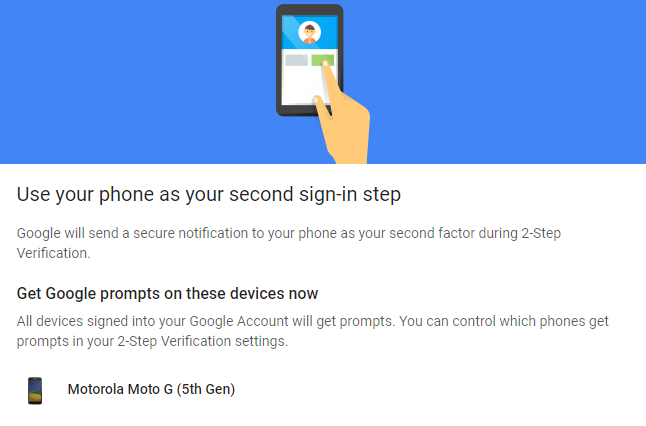
Legg til en e-postadresse for gjenoppretting
Du bør alltid legge til en alternativ e-postadresse til Google-kontoen din. Google vil bruke den til å kommunisere med deg mens du er utestengt fra Gmail.
Det er enkelt å legge til en annen e-postadresse. Navigere til Pålogging og sikkerhet > Alternativer for kontogjenoppretting > Gjenopprettings-e-post.
Legg til et telefonnummer
Når du arbeider gjennom gjenopprettingsprosessen, vil Google prøve å sende en unik kode til telefonnummeret den har registrert. Derfor må du sørge for:
- Du har skrevet inn et tall
- Nummeret på filen er fortsatt oppdatert
Gå til Pålogging og sikkerhet > Alternativer for kontogjenoppretting > Gjenopprettingstelefon for å legge til eller endre nummeret.
Last ned Google Authenticator-appen
Google Authenticator kan lage 2FA-koder på telefonen din. Den er kompatibel med hundrevis av nettkontoer og er en av de mest brukte 2FA-appene.
Kodene den genererer kan også brukes til å gi tilgang til en låst konto. Bare hent en kopi av appen fra Google Play Store eller Apple App Store og følg instruksjonene på skjermen for å komme i gang.
Nedlasting: Google Authenticator for Android | iOS (Gratis)
Gjenopprette kontoen din
Før du starter gjenopprettingsprosessen, er det noen ting du kan gjøre for å hjelpe gjenopprettingsprosessen til å gå smidigere.
Først: Pass på at du ikke befinner deg på et uvanlig geografisk sted. For eksempel, ikke start gjenopprettingsprosessen hvis du er i en annen by eller et annet land med mindre det er absolutt nødvendig.
Sekund: Start prosessen fra en datamaskin du bruker regelmessig. Dette er ikke tiden for å prøve det nye nettbrettet ditt.
Tredje: Bruk samme nettleser som du vanligvis bruker for å få tilgang til Google-tjenester.
OK, klar? La oss se på gjenopprettingsprosessen.
For å starte prosessen, naviger til accounts.google.com/signin/recovery. Google vil be deg om å skrive inn e-postadressen til kontoen du vil gjenopprette, etterfulgt av en rekke spørsmål. Alle er laget for å hjelpe Google med å bekrefte identiteten din.
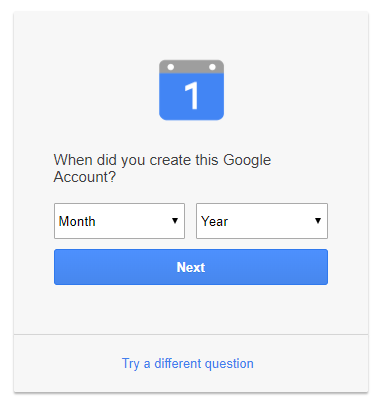
Det er umulig å finne en liste over alle spørsmål Google kan stille deg – det er tydeligvis en nøye bevoktet hemmelighet. Imidlertid kjørte jeg gjenopprettingsverktøyet flere ganger på noen engangskontoer. Her er et utvalg av spørsmålene jeg fikk:
- Skriv inn det siste passordet du husker
- Få en bekreftelseskode via tekstmelding på: [telefonnummer]
- Bekreft telefonnummeret du oppga i sikkerhetsinnstillingene
- Hva er lånekortnummeret ditt?
- Hvem var min favoritt tegneseriehelt?
- Når opprettet du denne Google-kontoen?
- Hva er din fars mellomnavn?
- Få en bekreftelseskode fra Google Authenticator-appen
- Google sender en e-post med en engangsbekreftelseskode til [e-postadresse]
- Skriv inn en e-postadresse du har tilgang til akkurat nå
- Skriv inn en av reservekodene du mottok fra Google
Hvis du ikke kan svare på et bestemt spørsmål, kan du klikke på Prøv et annet spørsmål nederst i vinduet.
Etter at du har svart på nok sikkerhetsspørsmål, vil Google begynne å veilede deg gjennom prosessen med å lage et nytt passord og gjenopprette tilgangen til kontoen din.
Hvis Google ikke er fornøyd med svarene dine, vil den vise en ganske brå melding om mislykket bekreftelse. Skulle du komme så langt, har du bare én rute åpen for deg: kontakt Google direkte.
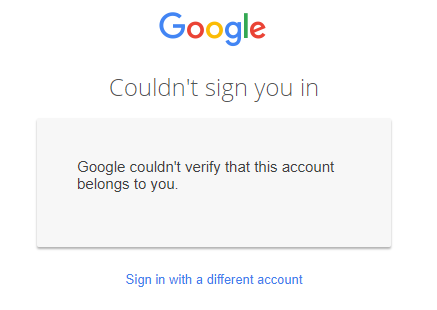
Hvis alt annet mislykkes...
Hvis du ikke klarer å bestå Googles ulike sikkerhetssjekker og spørsmål, har du fortsatt ikke sjansen. Du kan prøve å kontakt Google direkte Hvordan kontakte GoogleHvis du har hatt et problem med nesten alle nettbaserte selskap, vet du hvor vanskelig det kan være å komme i kontakt med dem. Så hvordan går det med Google? Les mer .
Hvis du er i USA, oppgir selskapet to telefonnumre du kan finne nyttige:
- Googles kundeservice: 1-855-791-4041
- Google Support: 1-855-925-7090
Begge tallene lar deg snakke med en levende person.
Hvis du bor utenfor USA, prøv ett av følgende numre:
- Storbritannia: +44 (0)20-7031-3000
- Tyskland: +49-30-303-986-300
- Russland: +7-495-644-1400
- Canada: +1 514-670-8700
- Mexico: +52 55-5342-8400
Husk at hvis du bor i USA, kan du også be om å ringe tilbake på et bestemt tidspunkt eller starte en direkte chat med en Google-representant.
Google-kontogjenoppretting er ikke enkelt
Som du kan se, er det ikke lett å gjenopprette Google-kontoen din.
Å ta et skritt tilbake, det er en god ting - du vil ikke at hackere skal kunne få tilgang til informasjonen din med et par heldige gjetninger. Men når du er frustrert og i øyeblikkets hete, vil det gi deg lyst til å rive ut håret.
Det er derfor det er så viktig å fullføre trinnene vi diskuterte i den første delen av artikkelen. Det vil gi deg den beste sjansen til å få tilgang igjen.
Hvis du har mistet bildene dine på Android-enheten din, sjekk vår veiledning for å gjenopprette slettede bilder på Android 3 måter å gjenopprette slettede bilder på en hvilken som helst Android-enhetTrenger du å vite hvordan du gjenoppretter slettede bilder fra Android-telefonen din? Her er hvordan du gjenoppretter slettede bilder ved hjelp av noen få metoder. Les mer .
Dan er en britisk expat som bor i Mexico. Han er administrerende redaktør for MUOs søsterside, Blocks Decoded. Til forskjellige tider har han vært sosialredaktør, kreativ redaktør og finansredaktør for MUO. Du kan finne ham streife rundt på utstillingsgulvet på CES i Las Vegas hvert år (PR-folk, ta kontakt!), og han gjør mange bak-kulissene-sider...

